Balkenquerschnitte – Creo Ansys Simulation
So erzeugen Sie Balkenquerschnitte
1. Wählen Sie die Befehlsfolge > . Das Dialogfenster Definition des Balkenquerschnitts (Beam Section Definition) wird geöffnet.
2. Wählen Sie in der Liste Typ (Type) einen der folgenden Querschnitttypen aus, und geben Sie die Bemaßungen, Einheiten und ggf. die Werte für Schubfaktor Fy und Fz des Balkenquerschnitts an:
3. Klicken Sie auf OK (OK), um den Balkenquerschnitt zu erzeugen und zu speichern.
Der erzeugte Balkenquerschnitt wird im Simulationsbaum angezeigt und ist der Elternknoten von Balken, die ihn verwenden.
Typ von Balkenquerschnitten
Im Dialogfenster Definition des Balkenquerschnitts (Beam Section Definition) können Sie auf der Registerkarte Schnitt (Section) einen der folgenden Typen von Balkenquerschnitten in der Liste Typ (Type) auswählen.
Der Schubmittelpunkt des Balkenquerschnitts wird in der Definition des Balkenquerschnitts mit dem Symbol  angezeigt.
angezeigt.
Quadratischer Balken
Ein quadratischer Balkenquerschnitt sieht folgendermaßen aus:
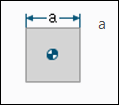
Wenn Sie im Dialogfenster Definition des Balkenquerschnitts (Beam Section Definition) als Balkentyp Quadrat (Square) wählen, müssen Sie in das Textfeld a einen positiven Wert als Querschnittbemaßung eingeben.
Rechteckiger Balken
Ein rechteckiger Balkenquerschnitt sieht folgendermaßen aus:
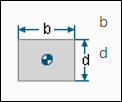
Wenn Sie im Dialogfenster Definition des Balkenquerschnitts (Beam Section Definition) als Balkentyp die Option Rechteck (Rectangle) wählen, müssen Sie positive Werte für die folgenden Querschnittsbemaßungen eingeben:
• b
• d
Hohles Rechteck
Ein Balkenquerschnitt mit hohlem Rechteck sieht folgendermaßen aus:
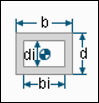
Wenn Sie im Dialogfenster Definition des Balkenquerschnitts (Beam Section Definition) als Balkentyp die Option Hohles Rechteck (Hollow Rect) wählen, müssen Sie positive Werte für die folgenden Querschnittsbemaßungen eingeben:
• b
• d
• bi
• di
Kanal (Channel)
Ein Balkenquerschnitt mit U-Profil sieht folgendermaßen aus:

Wenn Sie im Dialogfenster Definition des Balkenquerschnitts (Beam Section Definition) als Balkentyp die Option U-Profil (Channel) wählen, müssen Sie positive Werte für die folgenden Balkenquerschnittsbemaßungen eingeben:
• b
• t
• di
• tw
Wenn Sie die Auswirkungen von Schubkräften auf einen Balken genau untersuchen möchten, geben Sie positive Werte für Schubfaktor - Fy (Shear Factor - Fy) und Schubfaktor - Fz (Shear Factor - Fz) ein. Diese Faktoren stehen für das Verhältnis zwischen der effektiven "Schubfläche" eines Balkens und der wirklichen Querschnittsfläche, auf die Schubkräfte in den Hauptachsenrichtungen y und z wirken können. Sie müssen für jede dieser Eigenschaften einen positiven Wert eingeben. Die Voreinstellung ist 0.833333, ein genauer Wert für rechteckige Querschnitte.
I-Träger
Ein Balkenquerschnitt mit I-Träger sieht folgendermaßen aus:
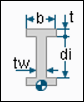
Wenn Sie im Dialogfenster Definition des Balkenquerschnitts (Beam Section Definition) als Balkentyp die Option "I-Träger" (I-Beam) auswählen, müssen Sie positive Werte für die folgenden Querschnittbemaßungen eingeben:
• b
• t
• di
• tw
L-Profil
Ein Balkenquerschnitt mit L-Profil sieht folgendermaßen aus:
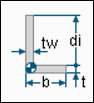
Wenn Sie im Dialogfenster Definition des Balkenquerschnitts (Beam Section Definition) als Balkentyp die Option L-Profil (L-Section) wählen, müssen Sie positive Werte für die folgenden Querschnittsbemaßungen eingeben:
• b
• t
• di
• tw
Wenn Sie die Auswirkungen von Schubkräften auf einen Balken genau bestimmen möchten, geben Sie positive Werte für Schubfaktor - Fy (Shear Factor - Fy) und Schubfaktor - Fz (Shear Factor - Fz) ein. Diese Faktoren stehen für das Verhältnis zwischen der effektiven "Schubfläche" eines Balkens und der wirklichen Querschnittsfläche, auf die Schubkräfte in den Hauptachsenrichtungen y und z wirken können. Die Voreinstellung ist 0.833333, ein genauer Wert für rechteckige Querschnitte.
Ein Balken vom Typ L-Profil weist weniger als zwei Symmetrieebenen auf. Daher muss eine Kraftlast in der einzigen Symmetrieebene liegen (sofern vorhanden) oder durch den "Schubmittelpunkt" gehen. Andernfalls ergeben sich unsymmetrische Schubspannungen, die auf dem Balkenquerschnitt ein resultierendes Moment ungleich null aufweisen. |
Massiver Kreis
Ein Balkenquerschnitt mit massivem Kreis sieht folgendermaßen aus:
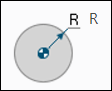
Wenn Sie im Dialogfenster Definition des Balkenquerschnitts (Beam Section Definition) als Balkentyp die Option Massiver Kreis (Solid Circle) wählen, müssen Sie den Radius des kreisförmigen Balkenquerschnitts in das Textfeld R eingeben. Der eingegebene Wert muss eine positive Zahl sein.
Hohler Kreis
Ein Balkenquerschnitt mit hohlem Kreis sieht folgendermaßen aus:
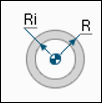
Wenn Sie im Dialogfenster Definition des Balkenquerschnitts (Beam Section Definition) als Balkentyp die Option Hohler Kreis (Hollow Circle) wählen, müssen Sie positive Werte für die folgenden Querschnittsbemaßungen eingeben:
•
•